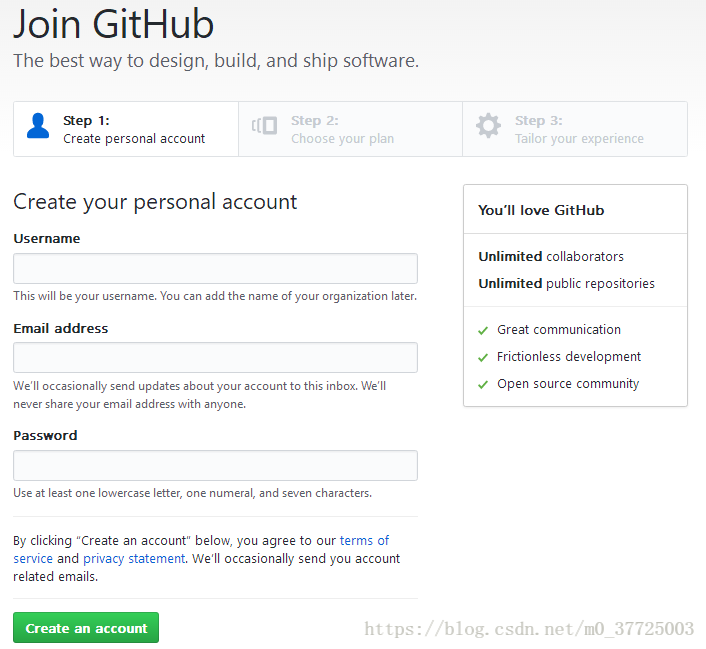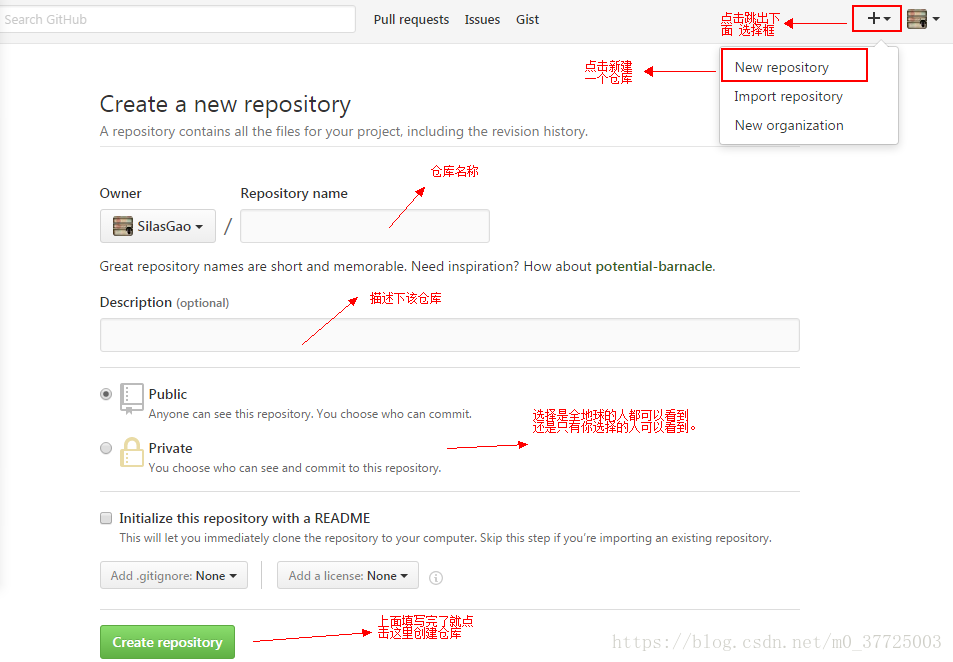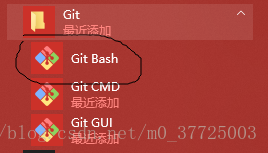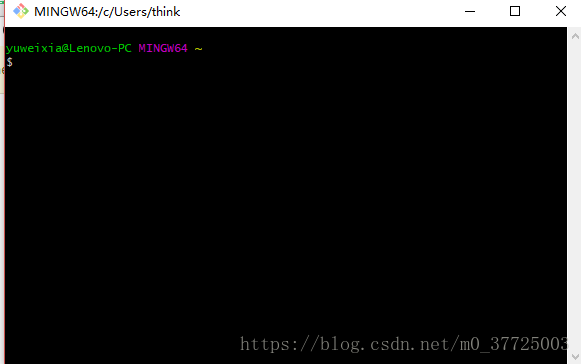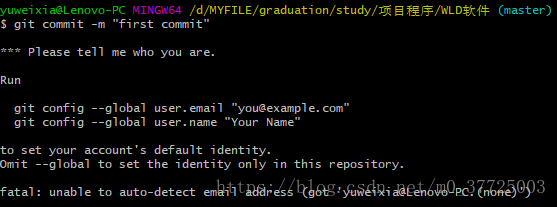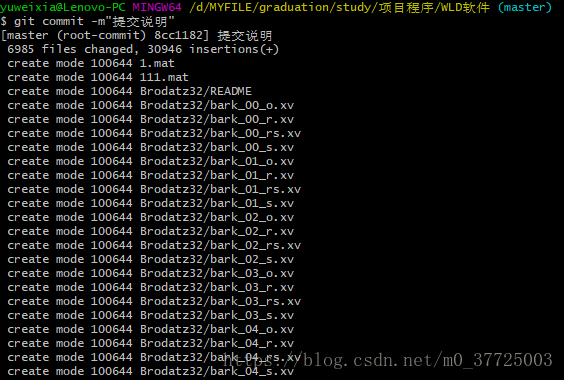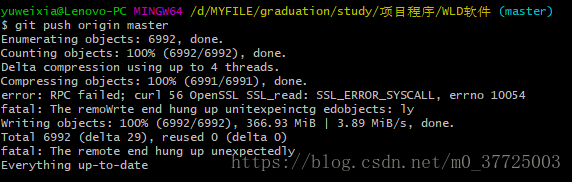声明本文是在参照博主夏雨薇安“一步一步教你如何在GitHub上上传自己的项目”(原文:https://blog.csdn.net/m0_37725003/article/details/80904824 )基础上添加了一些自己遇到的问题
首先打开https://gitlab.com/ 如果您有gitlab账号可直接登陆,木有的话可以点击register in 选择下方github小猫头使用github账号登陆 。注册一个自己的GitHub账号,注册网址:https://github.com/join
有了自己的账号以后,就可以进行登录,开始创建一个新的项目
创建一个新的项目,填写项目名称,描述
创建完成之后,跳转到下面的页面,下面红框中的网址要记住,在后面上传代码的时候需要使用
接下来,我们需要先下载Git,这里最好下载最新版本的Git,这里附上我下载的Git2.6.2的网址:https://git-scm.com/downloads,安装时如果没有特殊需求,一直下一步就可以了,安装完成之后,双击打开Git Bash
出现以下界面:
第一步:cd进入你放项目文件的地址,我的地址在D:\MYFILE\graduation\study\项目程序
第二步:输入git init
如下图所示,这个意思是在当前项目的目录中生成本地的git管理(会发现在当前目录下多了一个.git文件夹)
第三步:输入git add .
这个是将项目上所有的文件添加到仓库中的意思,如果想添加某个特定的文件,只需把.换成这个特定的文件名即可。
第四步输入git commit -m "first commit",表示你对这次提交的注释,双引号里面的内容可以根据个人的需要
改。
这里如果出现以下内容,则需要你输入自己的账号或名字
用上面提示的代码输入自己的邮箱或名字
再输入git commit -m "first commit"时就会成功
第五步输入git remote add origin https://自己的仓库url地址(上面有说到) 将本地的仓库关联到github上,
这里宝宝输入的是git remote add origin https://github.com/Vivianyuwei/Fabric-defect-classification-based-on-WLD.git
最后一步,输入git push -u origin master,这是把代码上传到github仓库的意思。
结果我输错了用户名密码 提示

再次关联提示远程仓库已存在
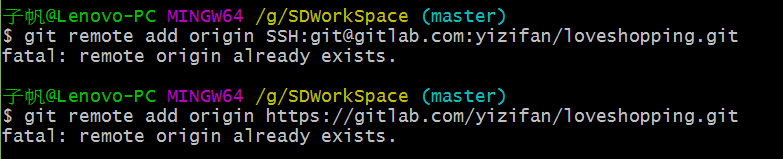
解决办法如下:

这次就大功告成了刷新页面自己的项目就已经存在了哦~
其实gitlab网页版项目新建后有提示如何上传项目